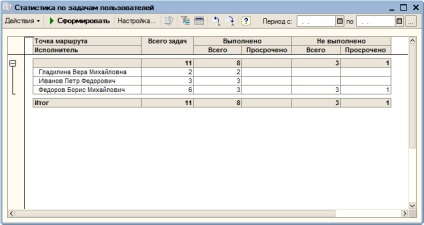Версія для друку
Вам потрібно поставити задачу підлеглому? Або ви не хочете забути про важливу зустріч? Щоб ставити завдання, контролювати їх виконання, а також отримувати нагадування, ви можете використовувати один з численних органайзеров. Але набагато зручніше не перемикатися між різними програмами і використовувати вбудовані можливості «1С: Підприємство»!
Розглянемо основні можливості блоку роботи з завданнями в програмі «1С: Управління торгівлею, ред. 10.3 ».
Список завдань
Меню: Сервіс - Завдання з оповіщенням - Список завдань
У списку завдань відображаються ваші поточні завдання:
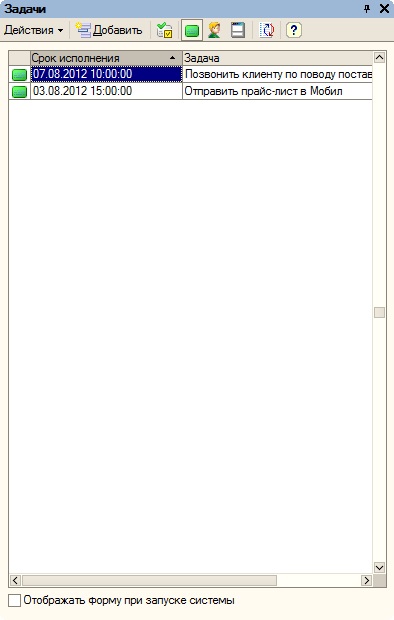
Якщо ви встановите прапор «Відображати форму при запуску системи», то список завдань буде відкриватися автоматично при вході в базу.
За замовчуванням в списку відображаються тільки поточні завдання, причому прострочені відзначаються червоним кольором.
Кнопка дозволить вам проконтролювати виконання завдань, які ви поставили іншим співробітникам.
створення завдання
Для створення нового завдання ви можете використовувати кнопку «Додати» в списку завдань або пункт меню:
Сервіс - Завдання з оповіщенням - Поставити завдання
У новому завданні необхідно вказати короткий і довгий описи завдання. Якщо завдання робите для себе, то в якості виконавця залиште себе. Якщо завдання має виконати інший співробітник, то виберіть його в полі «Виконавець».
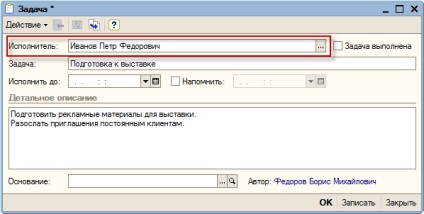
В поле «Виконати до» вказується термін виконання, якщо завдання не буде виконано в строк, то вона вважається простроченою і відображається червоним кольором.
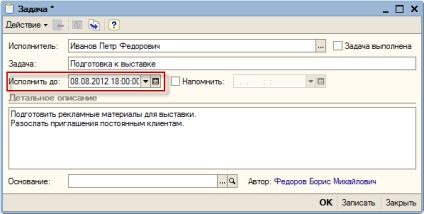
При бажанні по завданню можна встановити нагадування. Для цього ставиться прапор «Нагадати» і поставити дату нагадування:
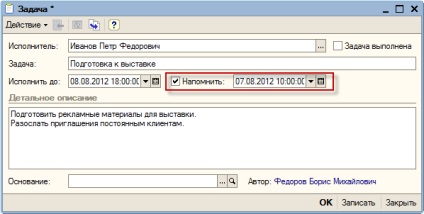
У задачі також можна вказати «Підстава» - елемент довідника або документ, з яким пов'язана дана задача. Ви можете вказати там, наприклад, контрагента або документ подія.
Нагадування і виконання завдання
Коли дата нагадування настане, програма видасть вам інформаційне вікно:

Ви можете відкрити завдання, виконати завдання або відкласти нагадування, використовуючи відповідні кнопки.
Незалежно від нагадувань, всі завдання завжди доступні у вашому списку завдань. Виконати завдання можна по кнопці «Виконати»:

Статистика по задачам
Меню: Звіти - Статистика по задачам користувачів
У звіті по кожному користувачеві відображається кількість виконаних і поточних завдань. Також окремо показуються прострочені завдання.
Приклад сформованого звіту: